欢迎使用Small PDF转换成WORD转换器,这里为您提供SmallPDF转换器最新资讯以及SmallPDF转换器 相关基础教程、使用技巧、软件相关知识、软件激活、升级及常见问题等帮助。
发布时间:2022-11-11 14:50:50
怎么将PDF文件中图片提取出来?PDF这种文件,不管在工作还是生活当中,都是经常用到的!其自带的很多特性,被各行各业的用户所认可,例如其有着极高的兼容性和安全性,不仅仅可以在Windows上查看,并且在MacOS和Unix系统上都是通用的。另外,PDF可以在一个文件中封装文字、字型、格式、颜色以及独立于设备的图形分辨率等。而对于一些特殊人群当中,关于PDF转换和图片提取的需求是特别多的,这不近期就有不少用户咨询:怎么将PDF文件中的图片提取出来?请不要担心,下面小编就来分享三种方法,一起来看下吧。
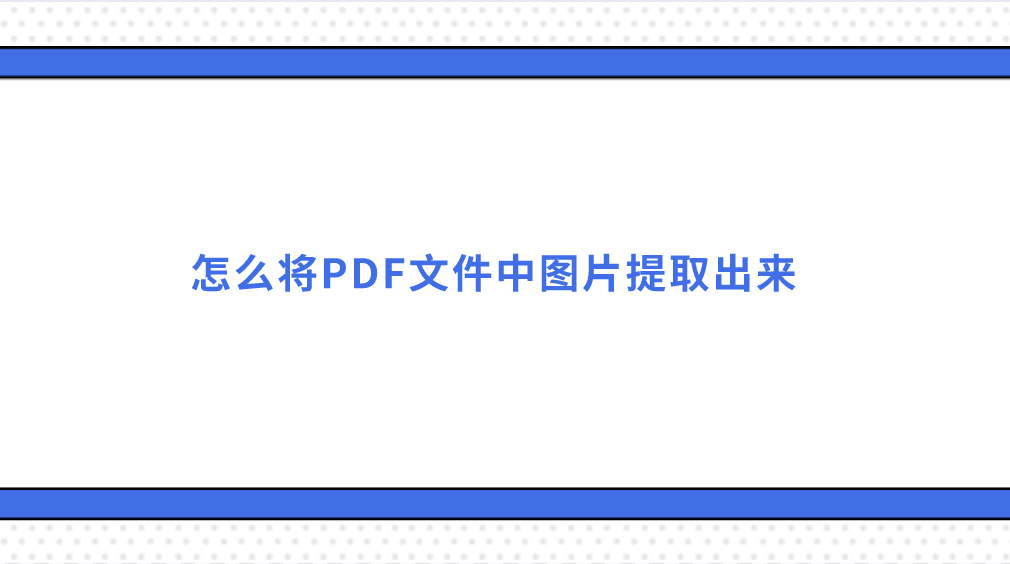
一、使用PDF转换器提取
由于PDF格式的特殊性,我们经常会遇到对PDF文件进行编辑的需求,我们都知道,PDF文件中的图片是不能直接保存的。所以,针对PDF图片的提取效果是很多的,例如使用专业的PDF转换器提取。这里我们用的是“SmallPDFer”软件,它是一款功能丰富的PDF转换器,除了可以将PDF中的图片提取以外,还能够将PDF进行转换、合并、压缩、分割等,并且安全性没有任何泄露。
操作方式:
1、将SmallPDFer软件打开,并选择“PDF图片提取”功能。
2、将需要提取图片的PDF文件添加到软件当中,可以点击“添加文件/文件夹”添加。
3、文件添加好之后,可以设置一下文件保存目录和文件排序。
4、设置全部完成之后,点击软件右下角的“开始转换”按钮即可。
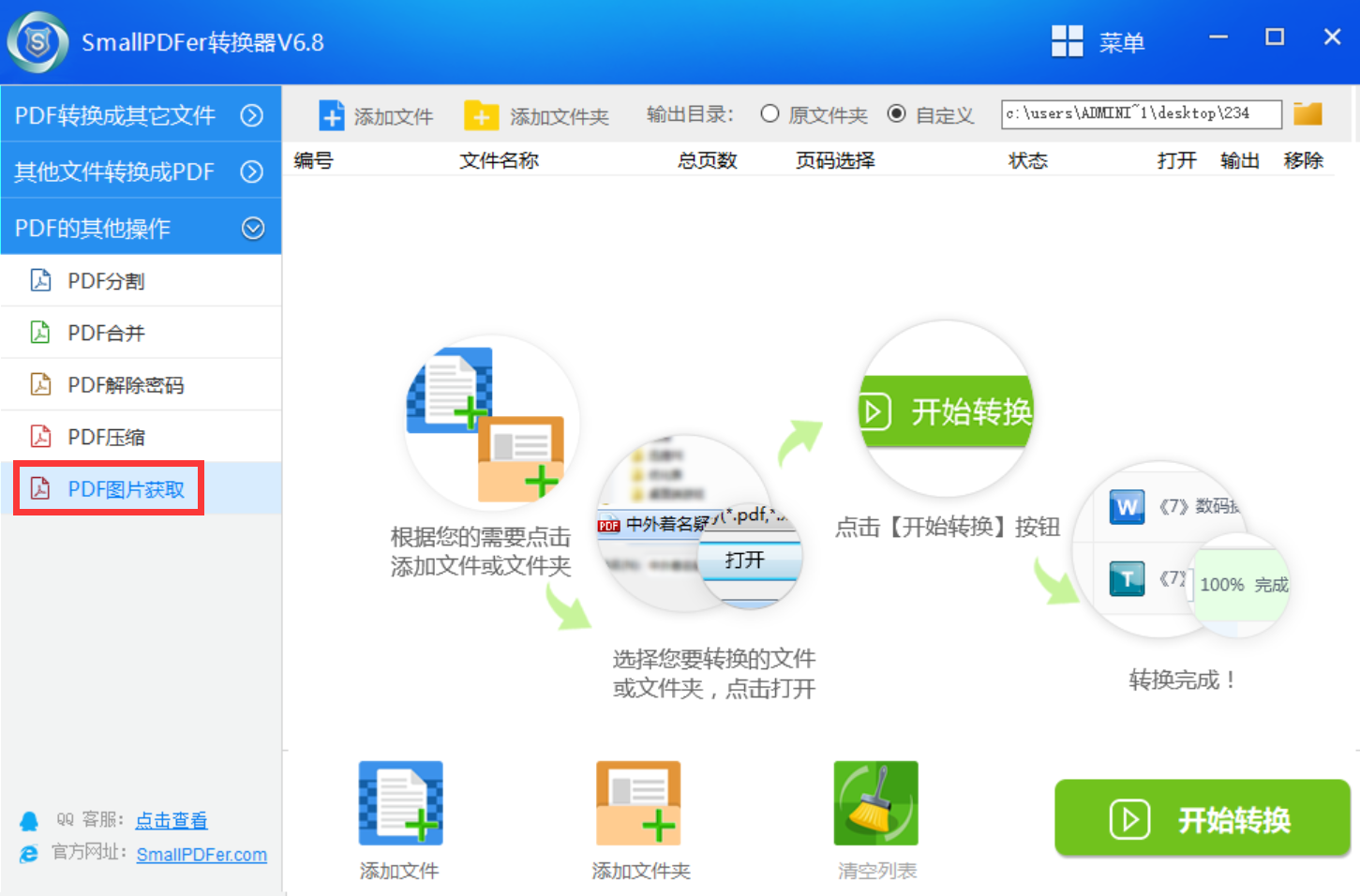
二、使用截图功能提取
当我们需要提取的图片数量不多时,使用专业的工具完全是浪费资源。而日常办公的时候,截图方式也完全可以帮助我们解决,并且操作方法也是特别简单的。首先,将需要提取的PDF文件打开,并翻越到需要截图的区域。然后,打开QQ的截图功能,并将需要截取的区域截取下来做好保存即可。

三、使用PS编辑软件提取
除了使用专业的PDF转换器和免费的截图功能提取图片以外,还可以使用PhotoShop编辑软件来提取PDF中的图片。PS是大家熟知的软件,拥有强大的图片编辑能力。首先,将需要提取的PDF文件打开,并直接点击“文件”菜单中的“另存为”选项。最后,在弹出的勾选框当中,直接选择“.jpg”即可。但是,这个方法不适合批量操作,并且截取的内容,为整个PDF文件内容。
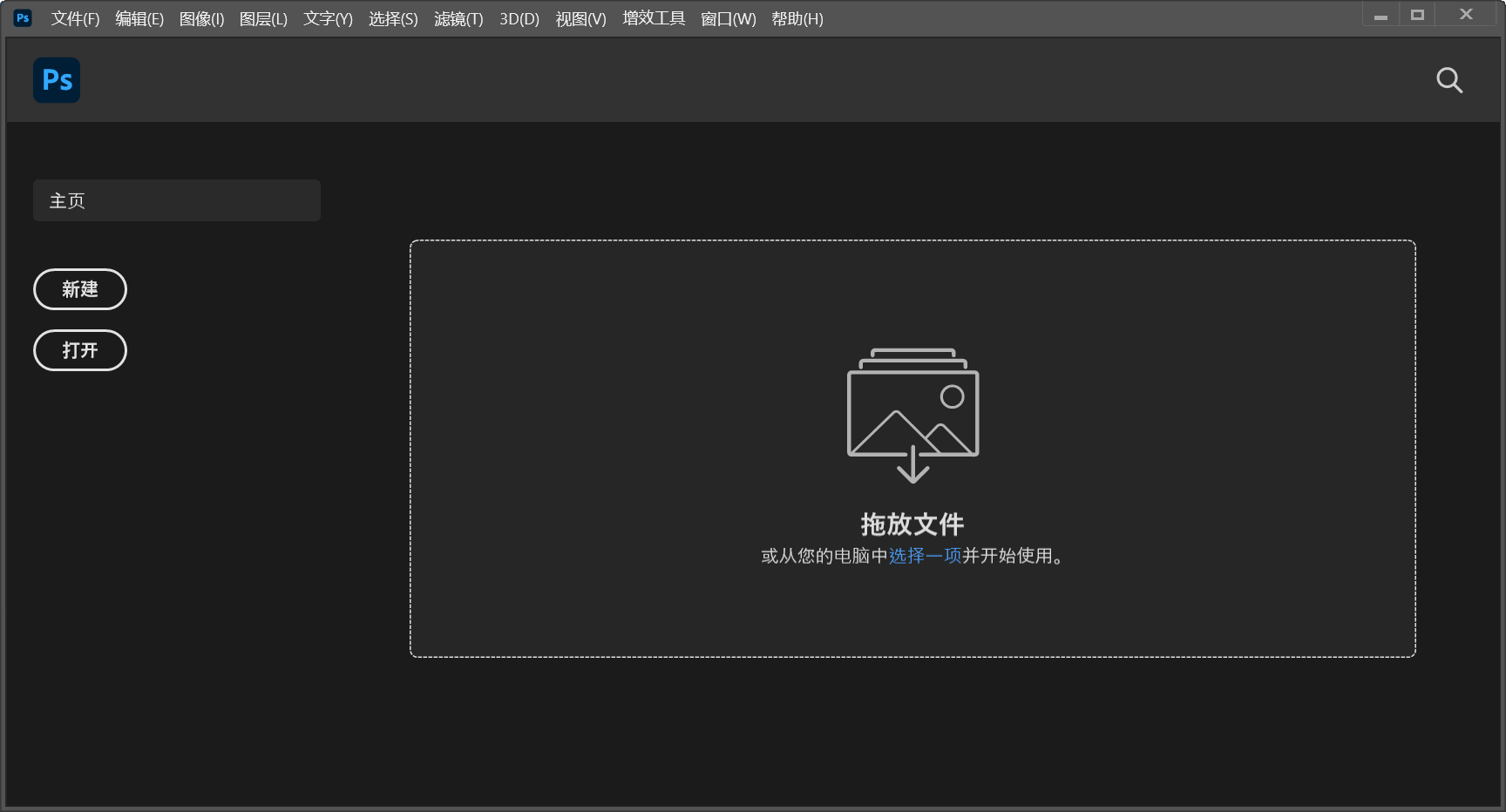
关于怎么提取PDF中图片的方法,小编就来分享到这里了,如果您还在为类似的问题感到烦恼,不妨直接选择其中一个适合自己的方法手动试试看。最后,不管关于PDF转换和提取的方法还是很多的,如果您有其它较好的,不妨在评论区与我们一起分享交流。温馨提示:如果您在使用SmallPDFer这款软件的时候遇到问题,请及时与我们联系,祝您PDF图片提取操作成功。